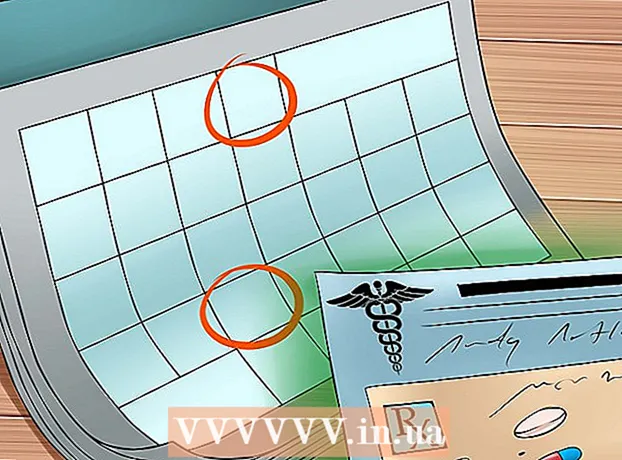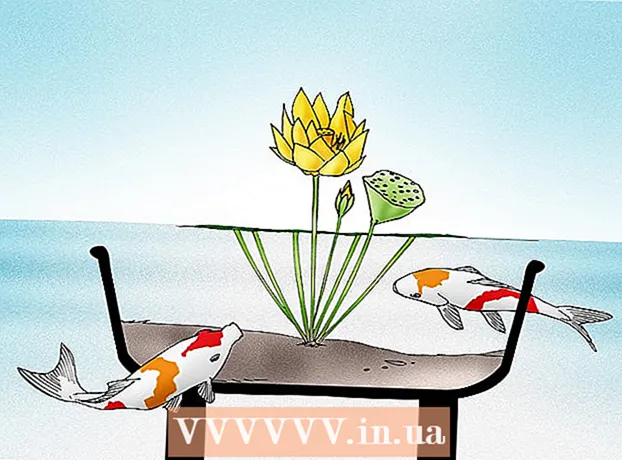Autor:
Sara Rhodes
Loomise Kuupäev:
17 Veebruar 2021
Värskenduse Kuupäev:
28 Juunis 2024

Sisu
Võimalik, et olete kohanud olukorda, kus pidite VLC meediumipleieris heliriba käsitsi valima (kui filmis või videos on mitu heliriba). Näiteks Jaapani animet mängitakse pidevalt jaapani keeles, kuigi soovite seda vaadata vene keeles. Seetõttu peate määrama oma eelistatud helikeele.
Sammud
Meetod 1/2: lihtsad seaded
 1 Käivitage VLC meediumipleier. Te ei pea videofaili avama, kuna muudate ainult programmi seadeid.
1 Käivitage VLC meediumipleier. Te ei pea videofaili avama, kuna muudate ainult programmi seadeid.  2 Avage menüü Tööriistad. See asub akna ülaosas.
2 Avage menüü Tööriistad. See asub akna ülaosas.  3 Valige menüüst "Seaded". Avaneb seadete aken.
3 Valige menüüst "Seaded". Avaneb seadete aken. - Teise võimalusena vajutage eelistuste akna avamiseks klahvikombinatsiooni CTRL + P.
 4 Lülitu lihtsale seadistusrežiimile. Kontrollige akna vasakus alanurgas jaotises "Kuva seaded" valikut "Lihtne".
4 Lülitu lihtsale seadistusrežiimile. Kontrollige akna vasakus alanurgas jaotises "Kuva seaded" valikut "Lihtne".  5 Klõpsake vahekaarti "Audio". Selle leiate akna vasakust või ülaosast. See vahekaart on tähistatud oranži kõrvaklapikoonuse ikooniga.
5 Klõpsake vahekaarti "Audio". Selle leiate akna vasakust või ülaosast. See vahekaart on tähistatud oranži kõrvaklapikoonuse ikooniga.  6 Sisestage oma eelistatud helikeel. Leidke heliseadete allservast jaotis Rada. Sisestage reale "Eelistatud helikeel" keelekood. Koodide loendi leiate aadressilt http://www.loc.gov/standards/iso639-2/php/code_list.php. Proovige kõigepealt sisestada ISO 639-2 vormingukood; kui see ei tööta, sisestage ISO 639-1 vormingukood.
6 Sisestage oma eelistatud helikeel. Leidke heliseadete allservast jaotis Rada. Sisestage reale "Eelistatud helikeel" keelekood. Koodide loendi leiate aadressilt http://www.loc.gov/standards/iso639-2/php/code_list.php. Proovige kõigepealt sisestada ISO 639-2 vormingukood; kui see ei tööta, sisestage ISO 639-1 vormingukood. - Vene keel: rus
- Inglise: eng
- Hispaania keel: spaa
 7 Seadistage subtiitrid. Eelistatud subtiitrite keele saate määrata VLC seadete aknas. Samuti saate määrata fondi, fondi suuruse ja muud subtiitrite valikud.
7 Seadistage subtiitrid. Eelistatud subtiitrite keele saate määrata VLC seadete aknas. Samuti saate määrata fondi, fondi suuruse ja muud subtiitrite valikud. - Minge vahekaardile "Subtiitrid"; leiate selle akna vasakust või ülaosast.
- Sisestage keelekood reale "Eelistatud subtiitrite keel". Koodide loendi leiate aadressilt http://www.loc.gov/standards/iso639-2/php/code_list.php
 8 Klõpsake "Salvesta". See nupp asub ekraani paremas alanurgas. Muudatused salvestatakse.
8 Klõpsake "Salvesta". See nupp asub ekraani paremas alanurgas. Muudatused salvestatakse.  9 Taaskäivitage VLC. Tehke seda, et muudatused jõustuksid.
9 Taaskäivitage VLC. Tehke seda, et muudatused jõustuksid.
Meetod 2/2: Täpsemad seaded
 1 Lülitu täpsemate seadete režiimile. Eelistuste akna vasakus alanurgas valige "Kõik". Kui eelmises jaotises kirjeldatud meetod ebaõnnestus, ei pruugi heliribad olla korralikult märgistatud. Sellisel juhul tuleb eelistatud heliriba leida katse -eksituse meetodil.
1 Lülitu täpsemate seadete režiimile. Eelistuste akna vasakus alanurgas valige "Kõik". Kui eelmises jaotises kirjeldatud meetod ebaõnnestus, ei pruugi heliribad olla korralikult märgistatud. Sellisel juhul tuleb eelistatud heliriba leida katse -eksituse meetodil.  2 Klõpsake jaotist Sisend / koodekid. See asub akna Täpsemad sätted vasakul paanil. Parempoolsel paanil avaneb mitmeid valikuid.
2 Klõpsake jaotist Sisend / koodekid. See asub akna Täpsemad sätted vasakul paanil. Parempoolsel paanil avaneb mitmeid valikuid.  3 Muutke heliriba numbrit. Kui videofail sisaldab mitut heliriba, leidke iteratsioonimeetodi abil õige. Kui videofail sisaldab ainult 2 heliriba, on õige pala 0 või 1,0 on eelistatud rada (kui lähtestate seaded), 1 on täiendav rada.
3 Muutke heliriba numbrit. Kui videofail sisaldab mitut heliriba, leidke iteratsioonimeetodi abil õige. Kui videofail sisaldab ainult 2 heliriba, on õige pala 0 või 1,0 on eelistatud rada (kui lähtestate seaded), 1 on täiendav rada.  4 Proovige sisestada keelekood. See samm ei anna tõenäoliselt soovitud tulemusi, kui eelmise jaotise meetod ei töötanud, kuid tasub siiski proovida. Sisestage keele kood reale Helikeel. Keelekoodi leiate aadressilt http://www.loc.gov/standards/iso639-2/php/code_list.php.
4 Proovige sisestada keelekood. See samm ei anna tõenäoliselt soovitud tulemusi, kui eelmise jaotise meetod ei töötanud, kuid tasub siiski proovida. Sisestage keele kood reale Helikeel. Keelekoodi leiate aadressilt http://www.loc.gov/standards/iso639-2/php/code_list.php.  5 Subtiitrite loo numbri muutmine. Kui teil on eelistatud subtiitrite looga probleeme, proovige sisestada erinevate subtiitrite lugude numbrid.
5 Subtiitrite loo numbri muutmine. Kui teil on eelistatud subtiitrite looga probleeme, proovige sisestada erinevate subtiitrite lugude numbrid.  6 Klõpsake "Salvesta". See nupp asub ekraani paremas alanurgas. Muudatused salvestatakse.
6 Klõpsake "Salvesta". See nupp asub ekraani paremas alanurgas. Muudatused salvestatakse.  7 Taaskäivitage VLC. Tehke seda, et muudatused jõustuksid.
7 Taaskäivitage VLC. Tehke seda, et muudatused jõustuksid.
Näpunäiteid
- Olge kannatlik - see on tüütu protsess, kuid seda tuleks teha üks kord, et te ei peaks heli ja subtiitrite lugusid iga kord näpistama.
Hoiatused
- Olge torrentide jälgijatest videote allalaadimisel ettevaatlik.